こんにちは、DXCEL WAVEの運営者(@dxcelwave)です!
このようなことが分かります!
- Pythonを活用したExcel操作方法
- PythonでのExcelファイル(ワークブック)作成方法
- PythonでのExcelファイルのシート作成方法
目次
【Python × Excel】エクセルファイルの作成・概要
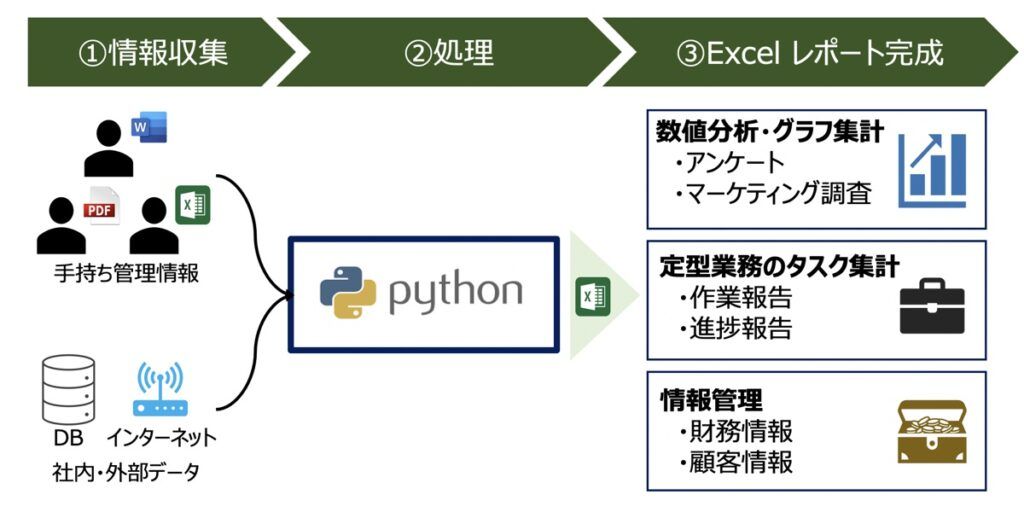
Pythonでは様々なExcel操作がサポートされています。例えば、Excelファイルの作成・操作・保存という一連の操作が全て可能です。Pythonを活用したExcel操作は、基本的に次のようなプロセスで実行されます。
- Excelワークブック・シートを作成
- Excelファイル・シート情報を読込
- 編集したいExcelファイルのシート・セル情報を取得
- 前述で取得したExcel情報に対して編集(更新)操作を実行
本記事では(1)Excelワークブック・シートの作成手法と(2)Excelファイル・シートの読込について詳しく解説しています。その他の方法も知りたい方は上記リンクも併せて参照下さい。
【参考】Python × Excelによる作業効率化・おすすめ学習法
【Excel×Python】作業効率化の学習におすすめな入門本・動画教材8選
「Excel作業をプログラミング言語Pythonを用いて自動化したい!」「どの教材で勉強すれば良いの?」本記事ではこのような疑問にお応えします。
【Python】Excelファイル作成の流れ・事前準備事項
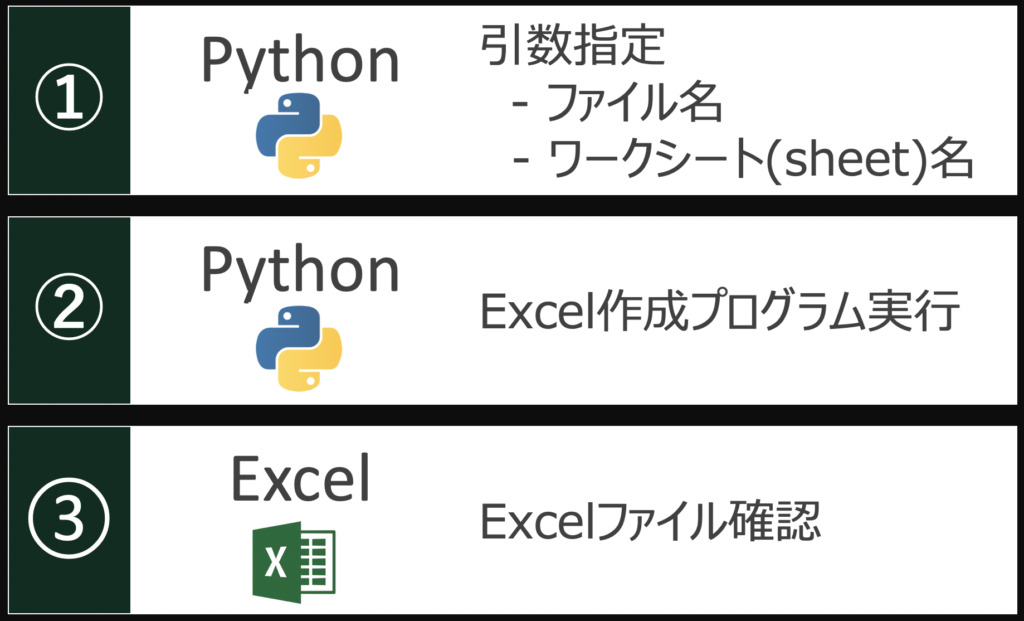
上図にExcelファイル作成におけるプログラミング手順を示します。
①エクセルファイル名、シート名を渡すと②Python関数が実行されて、③Excelファイル出力されるようにプログラムを構築します。この手順をマスターすることで、いつどきも簡単にExcelファイルが作成できるようになります。
【事前準備】Pythonライブラリ「OpenPyXL」をインストール
PythonによるExcel操作には、OpenPyXLというモジュールを用います。
インストール未済の場合は、以下コマンドを入力し、事前にインストールしておきましょう。
pip3 install openpyxlこの先は有料会員のみ閲覧できるコンテンツです

既に有料会員の方はこちら:
会員について詳しく知る:
有料会員としてログイン後、以下にコンテンツが表示されます.

